
Temas Relacionados
Cambiar las Categorías de WebBlocker a Negar
En la pestaña Categorías en una acción de WebBlocker, puede configurar las categorías que WebBlocker deniega.
La lista desplegable Acciones Rápidas incluye acciones que puede aplicar a las categorías seleccionadas en la pestaña Categorías. Para seleccionar varias categorías en Policy Manager, mantenga presionada la tecla CTRL. Para seleccionar varias categorías en la Firebox Web UI, marque las casillas de selección en la primera columna de la lista de categorías.
Configurar Categorías de WebBlocker
Puede configurar la acción para cada categoría y subcategoría de WebBlocker.
Las categorías de nivel superior tienen el mismo nombre en las columnas Categoría y Subcategoría. Estas categorías de nivel superior son más que una suma de las subcategorías que contienen. El WebBlocker también puede usar las categorías de nivel superior para clasificar los sitios web que calzan con la descripción de la categoría, pero que no lo hacen con la descripción de ninguna subcategoría.
Para seleccionar las categorías de WebBlocker que desea denegar:
- Filtre la lista de categorías y subcategorías:
- Para ocultar categorías permitidas, en la lista desplegable Mostrar todas las categorías, seleccione Mostrar solo denegadas.
- Para mostrar solo una categoría específica y las subcategorías relacionadas, en la lista desplegable Todas las Categorías, seleccione una categoría.
- Para buscar categorías, en el cuadro de texto Buscar, ingrese el texto que desea buscar.
A medida que escribe, la lista de categorías se actualiza para mostrar solo las categorías que coinciden con su texto de búsqueda.
- En la columna Denegar, marque la casilla de selección junto a cada categoría o subcategoría que desea que WebBlocker deniegue.
- Para denegar el acceso a sitios web en múltiples categorías y subcategorías seleccionadas, en la lista desplegable Acción Rápida, seleccione Denegar.
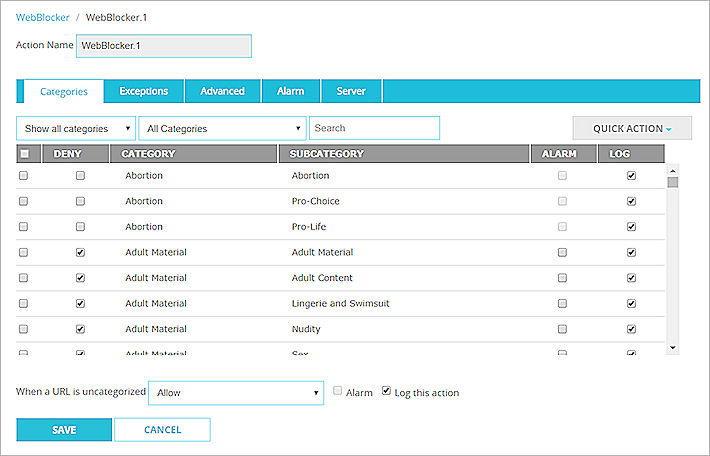
Pestaña Categorías en la Fireware Web UI
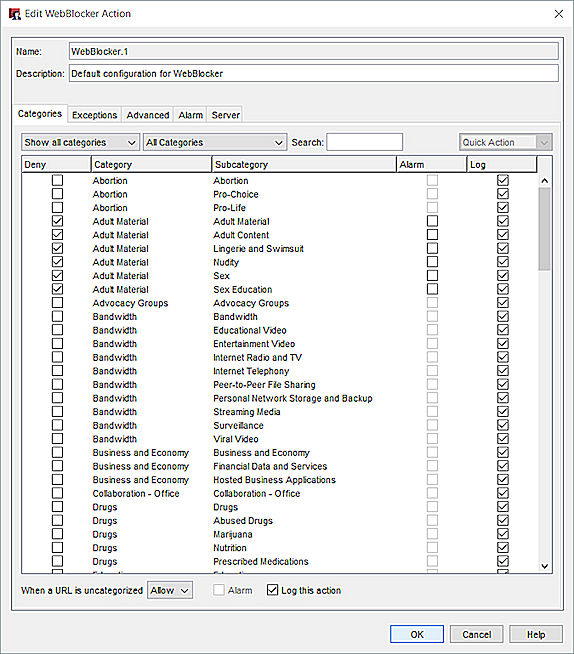
Pestaña Categorías en Policy Manager
- Para configurar la acción que WebBlocker realiza para sitios web sin categoría, en la lista desplegable Cuando una URL no está categorizada, seleccione Permitir o Denegar.
- Para enviar una alarma y un mensaje de registro cuando un usuario intenta visitar un sitio sin categorizar, marque las casillas de selección Alarma y Registrar esta Acción junto a la lista desplegable.
Para obtener más información acerca de las categorías de WebBlocker, consulte Acerca de las Categorías de WebBlocker.
Enviar una alarma cuando se rechace un sitio
Puede configurar WebBlocker para que envíe una alarma si un usuario intenta dirigirse a un sitio y se deniega el acceso.
Para enviar una alarma para sitios en una categoría o subcategoría, marque la casilla de selección correspondiente en la columna Alarma. El nombre de usuario autenticado aparece en el texto de la alarma para ayudarle a rastrear las violaciones.
Para enviar una alarma para múltiples categorías y subcategorías seleccionadas, en la lista desplegable Acción Rápida, seleccione Habilitar Alarma.
Para configurar los parámetros de las alarmas, haga clic en la pestaña Alarma. Para obtener más información sobre los ajustes de la pestaña Alarma, consulte Establecer las Preferencias de Generación de Registros y Notificación.
Registro de acciones de WebBlocker
Puede configurar el WebBlocker para enviar un mensaje al archivo de registro si un usuario intenta visitar un sitio en una categoría específica de WebBlocker.
Para enviar un mensaje de registro para sitios en una categoría o subcategoría, marque la casilla de selección en la columna Registrar.
Para enviar un mensaje de registro para múltiples categorías y subcategorías seleccionadas, en la lista desplegable Acción Rápida, seleccione Habilitar Generación de Registros.
Ver también
Activación de WebBlocker